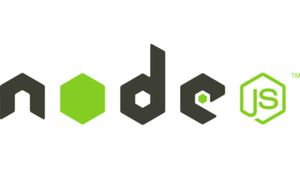Introducción
Si su intención es instalar NodeJs en un servidor remoto, siga leyendo; de lo contrario, si desea instalar Node Js en su computadora local, omita el primer párrafo "Conexión al servidor" y lea el siguiente.
Conexión al servidor
Para acceder al servidor, necesita conocer la dirección IP. También necesitará la contraseña para la autenticación.
Para conectarse al servidor como root, escriba este comando:
ssh root@IP_DEL_SERVERA continuación, se le pedirá que ingrese la contraseña del usuario root.
Si no usa el usuario root, puede iniciar sesión con otro nombre de usuario usando el mismo comando, luego cambie el primer parámetro:
ssh VOSTRO_UTENTE@IP_DEL_SERVERLuego se le pedirá que ingrese su contraseña de usuario.
Ahora está conectado a su servidor, está listo para comenzar la instalación de Nodejs.
Instalación de Node.js
Asegurémonos de actualizar el índice del paquete. Abra la terminal y dé este comando:
sudo apt-get updatePara instalar Node.js da este comando:
sudo apt-get install nodejsInstalación de Node.js usando un PPA
Una alternativa a la instalación de la última versión de Node.js es agregar un archivo de paquete personal (PPA) administrado por NodeSource. Asegurémonos de estar en nuestra casa e instalemos el PPA. Reemplace 6.x con la versión correcta.
cd ~Instalamos curl para descargar los scripts necesarios:
sudo apt-get install curlcurl -sL https://deb.nodesource.com/setup_6.x -o nodesource_setup.shDespués de descargar el script, comencemos así, desde la terminal:
sudo bash nodesource_setup.shSe instalará el PPA y se actualizará la caché de paquetes local. En este punto, dé el siguiente comando:
sudo apt-get install nodejsEl paquete nodejs también contiene el Administrador de paquetes NPM, por lo que no necesitará instalarlo por separado. Sin embargo, recomiendo instalar el paquete build-essential para permitir que algunos paquetes NPM funcionen correctamente.
sudo apt-get install build-essentialInstalación de Node.js usando NVM
Otra alternativa para instalar Node.js es usar una herramienta NVM llamada "Administrador de versiones de Node.js". Usando NVM es posible instalar diferentes versiones de Node.js. Instalamos los paquetes requeridos:
sudo apt-get updatesudo apt-get install build-essential libssl-devDescarguemos el script de instalación de NVM de github. Cambie v0.33.2 según la versión actual.
curl -sL https://raw.githubusercontent.com/creationix/nvm/v0.33.2/install.sh -o install_nvm.shInicie el script con bash, desde la terminal:
bash install_nvm.shPara usar el script recién instalado, necesitamos volver a generar el archivo.profile o reiniciar el terminal:
source.profileAhora puedes instalar Node.js, para ver las versiones disponibles da este comando:
nvm ls-remotePara instalar la versión deseada: Ejemplo:
nvm install v8.0.0Para verificar qué versión de Node.js está utilizando:
node -vPara verificar qué versiones de Node.js están instaladas:
nvm lsPara cambiar la versión de Node.js, instale una nueva versión, por ejemplo v7.10.0 y proporcione:
nvm use v7.10.0Si desea establecer una versión específica de Node.js predeterminada que se usará automáticamente en nuevas sesiones, proporcione el siguiente comando:
nvm alias default v8.0.0Entonces, para usar la versión v8.0.0 ahora, simplemente puede escribir:
nvm use defaultPara más información.
nvm helpLa instalación de Nodejs en Debian 9 ha finalizado.